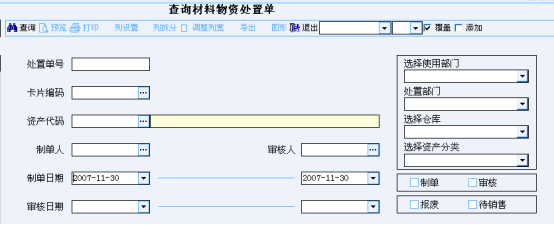材料物资管理系统怎么操作(三)
来源:广州软件开发 编辑:广州软件开发公司 日期:2019-12-05
四、退厂管理
退厂管理(型号不符,质量原因推厂)
1制作材料物资退厂单
操作界面

操作说明
1分部资产管理员打开“制作材料物资退厂单”点击“新建”,
2选择供应商,采购部门---行政部,仓库---行政仓库,资产类型自动生成
3返厂原因,解决方法需要填写清楚
4点击查询资产代码,选择退厂资产名称双击,回到“制作材料物资退厂单”界面,保存
5确认保存后,退厂资产点击“取消”可删除此单据
:点击资产代码处不能删除和增加资产类型
2审核材料物资退厂单
操作界面
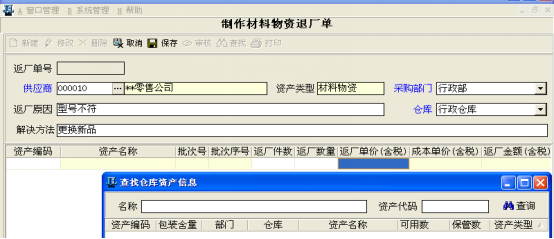
操作流程
1分部后勤主管打开“审核材料物资退场单”界面,点击“查找”
2出现“查找资产转移单”界面,选择制单日期(界面默认当天日期),点击“未审核”,点击“查找”,会出现一组信息。
3双击需要审核部门转移资产,回到“审核材料物资退场单”界面
4转入转出部门,转出转入人员,交接日期自动生成。确认无误点击“审核”确定审核单据完成。
5审核单据后,转移单号,审核人,审核日期自动生成
6确定审核单据无法删除。
7分部行政后勤主管、分部行政经理、分部财务总帐会计分别根据不同权限审核入库单。
3材料物资退厂单发货
操作界面

操作说明
1分部后勤主管打开“材料物资退厂发货单”界面,点击“查找”
2出现“查找退厂单”界面,选择制单日期(界面默认当天日期),点击“查找”,会出现一组信息。
3双击需要审核退厂资产,回到“材料物资退厂发货单”界面
4返厂单号、采购部门、仓库、返厂单位、返厂原因、解决方法自动生成。
5确认无误点击“出库”确定出库成功。
6出库成功后,发货人,发货日期自动生成
7确定出库单据无法删除改变。
注意:分部行政后勤主管、分部行政经理、分部财务总帐会计分别根据不同权限审核入库单。
4查询材料物资退厂单
操作界面
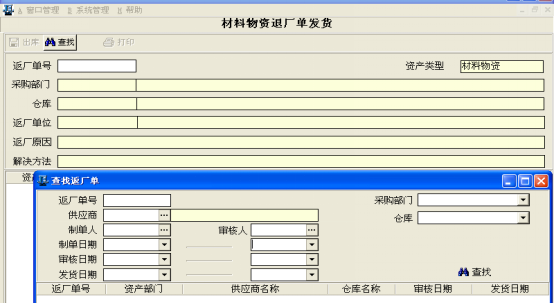
操作流程
1选择制单日期,可进行模糊查询
2点击查询界面1“查询”,会出现查询界面2,查询到相应材料物资退厂单明细
注:查询前请注意更改制单起止日期(系统默认当天日期),如无法得知制单日期可使其处于空白状态。在此界面输入需查询资产的任何一项信息,单击“查询”按钮,即可查到相关信息。
五、批量变价管理
1制作材料物资批量变价单
操作界面
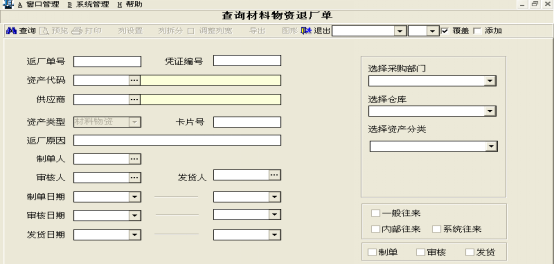
操作说明
1分部资产管理专员打开“制作材料物资批量变价单”点击“新建”
2选择“供应商”,录入采购部门“行政部”
3根据需变价的资产选择“资产代码”,在出现的查找资产编码里查询需要录入的资产
4选择变价类型,厂商变价、会计变价、发票变价。
5输入入库单号,点击查询入库单资产
6输入新税率,点击批量更新进价
7备注填写需变价的原因
8选中是否对该资产进行变价,资产状态包括在库和在用
2审核材料物资变价单
操作界面
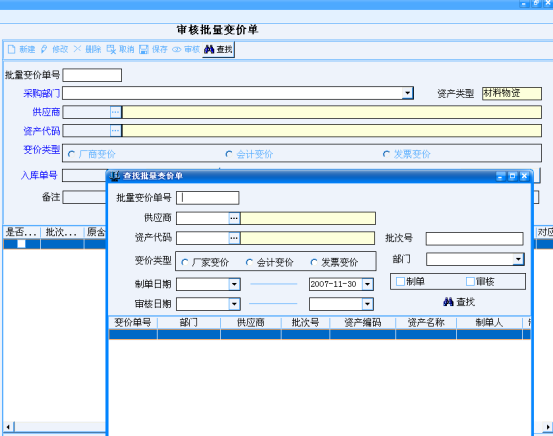
操作说明
1分部后勤主管打开“审核材料物资批量变价单”界面,点击“查找”
2出现“查询批量变价单”界面,选择制单日期(界面默认当天日期),点击“未审核”,然后点击“查找”,会出现一组信息
3双击需要审核的材料物资变价单,回到“审核材料物资变价单”界面
4确认无误点击“审核”图标进行审核。
5分部后勤主管,行政经理,财务总账会计根据各自的权限进行审核
3查询材料物资变价单
操作界面1
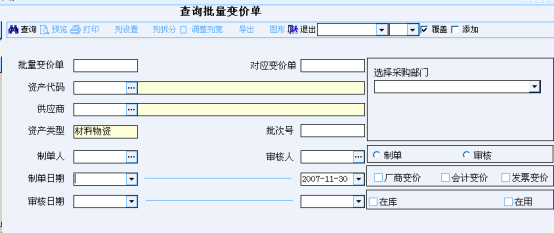
操作界面2

操作流程
1选择制单日期,可进行模糊查询
2点击查询界面1“查询”,会出现查询界面2,查询到相应材料物资变价明细
注:查询前请注意更改制单起止日期(系统默认当天日期),如无法得知制单日期可使其处于空白状态。在此界面输入需查询资产的任何一项信息,单击“查询”按钮,即可查到相关信息。
六、损溢管理
1制作材料物资损溢单
操作界面

操作说明
1分部资产管理员打开“制作材料物资损溢单”点击“新建”
2录入使用部门、供应商、仓库(原领出仓库)、损溢原因
3点击卡片编码,出现“查询资产批次”界面,点击“查询”出现一些资产信息
4选择损溢资产双击,回到制作材料物资损溢单界面,录入损溢数量,确认后点击“保存”
2审核材料物资损溢单
操作界面

操作说明
1分部后勤主管打开“审核材料物资损溢单”界面,点击“查找”
2出现“查询损溢单”界面,选择制单日期(界面默认当天日期),点击“未审核”,点击“查找”,会出现一组信息。
3双击需要审核重估资产,回到“审核材料物资损溢单”界面
4使用部门、仓库、供应商、损溢原因自动生成。
5确认无误点击“审核”单据审核完成。
6审核完成后,审核人,审核日期自动生成
7分部后勤主管,行政经理,财务总账会计根据各自的权限进行审核
8审核单据完成无法删除改变。
3查询材料物资损溢单
操作界面1
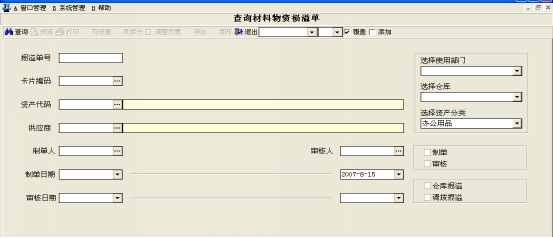
操作界面2

操作流程
1选择制单日期,可进行模糊查询
2点击查询界面1“查询”,会出现查询界面2,查询到相应材料物资损益单明细
注:查询前请注意更改制单起止日期(系统默认当天日期),如无法得知制单日期可使其处于空白状态。在此界面输入需查询资产的任何一项信息,单击“查询”按钮,即可查到相关信息。
六、处置管理
1制作材料物资处置单
操作界面
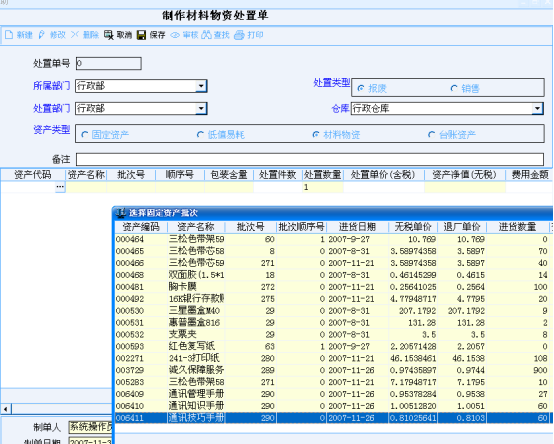
操作流程
1分部资产管理员打开“制作材料物资处置单”点击“新建”
2录入处置前所属部门、处置部门、仓库,处置类型
3点击资产代码,出现“查询固定资产批次”界面
4选择需处置资产双击,回到“制作材料物资处置单”界面
5录入处置单价,如产生费用还需录入费用金额,确认后点击“保存”
注:点击卡片代码处按键盘右侧的“下键”增加处置资产,录入新的资产信息
2审核材料物资处置单
操作界面
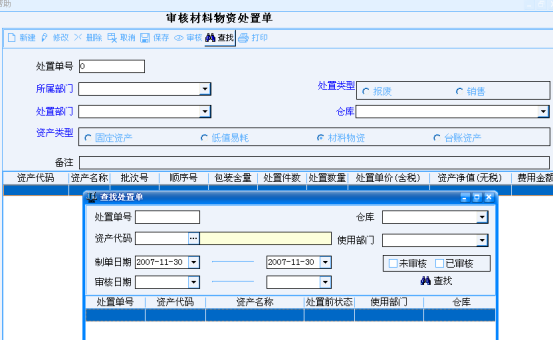
操作流程
1分部后勤主管打开“审核材料物资处置单”界面,点击“查找”
2出现“查询处置单”界面,选择制单日期(界面默认当天日期),点击“未审核”,点击“查找”,会出现一组信息。
3双击需要审核处置资产,回到“审核材料物资处置单”界面
4所属部门、处置部门、仓库、处置类型自动生成。
5确认无误点击“审核”单据审核完成。
6审核完成后,审核人,审核日期自动生成
7分部后勤主管,行政经理,财务总账会计根据各自的权限进行审核
注:审核单据完成无法删除改变。
3查询材料物资处置单
操作界面1
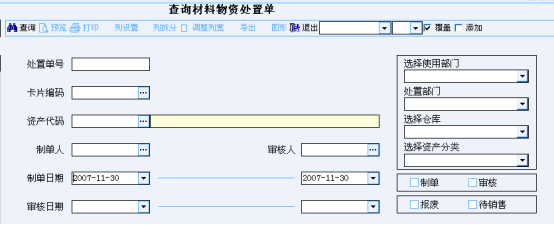
操作界面2

更多内容可进入
www.sunseam.com查看
相关阅读

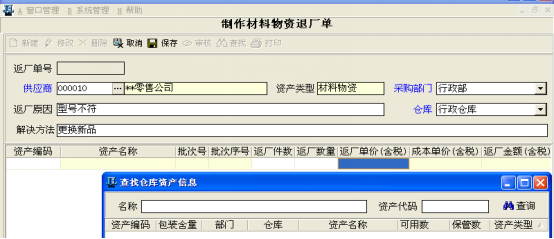

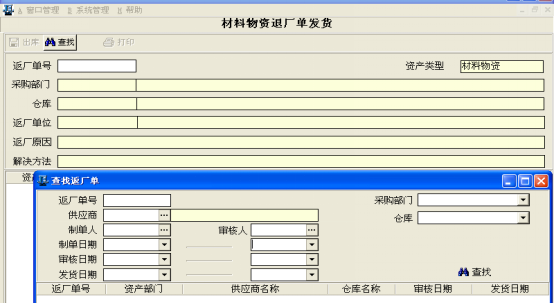
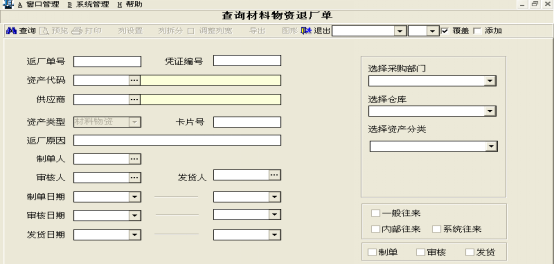
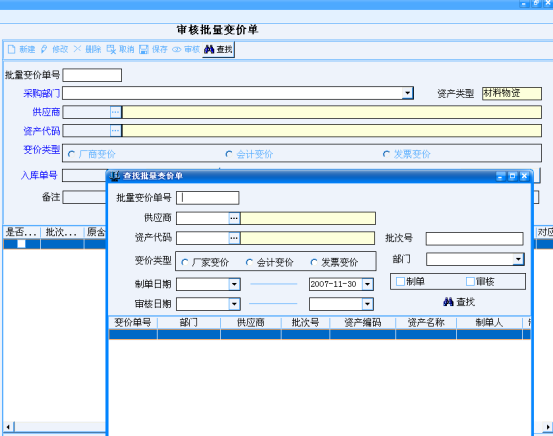
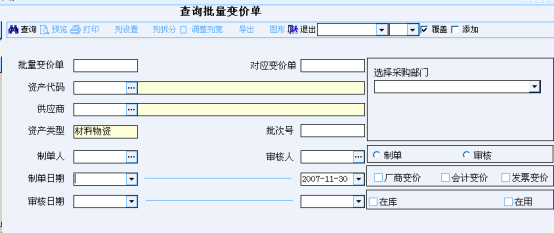



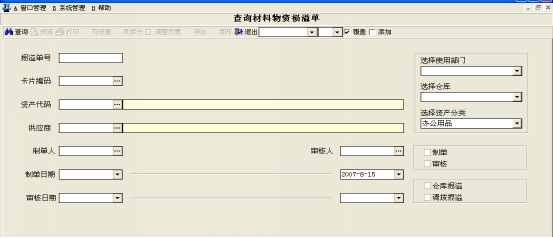

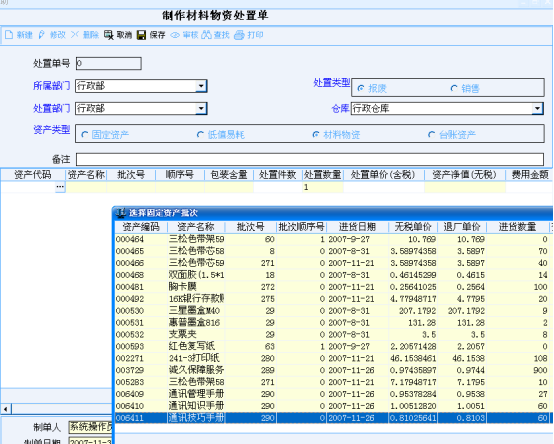 操作流程
操作流程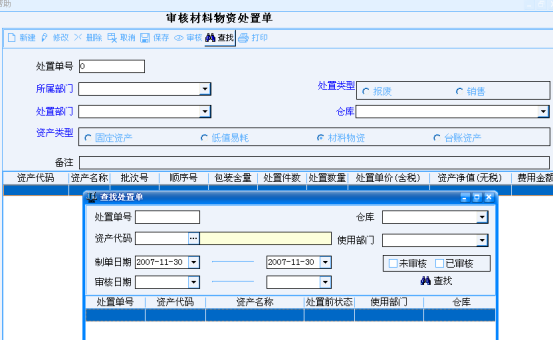 操作流程
操作流程